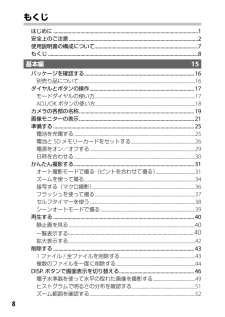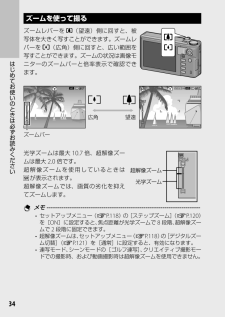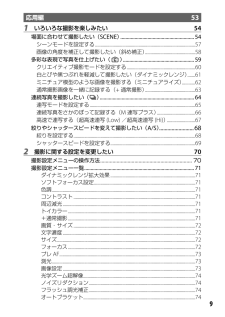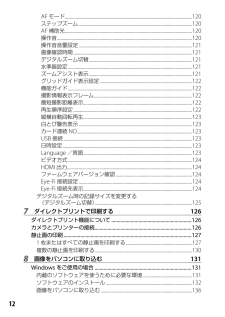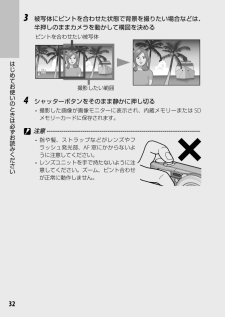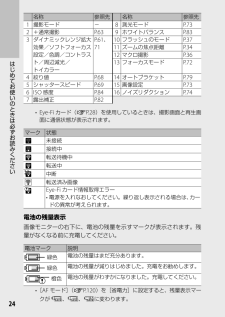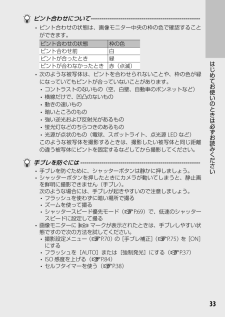Q&A
取扱説明書・マニュアル (文書検索対応分のみ)
"ズー ム"4 件の検索結果
"ズー ム"40 - 50 件目を表示
全般
質問者が納得CX6側の設定としては、ホワイトバランスの初期設定(マルチパターンAUTO)の領域ごとに変える機能が裏目に出ているかもしれません。
http://www.ricoh.co.jp/about/company/technology/tech/026.html
これを手動設定(仕様説明書83~84ページ)にして、撮影光源下で白い紙などにカメラを向けてDISPボタンを押し、OKボタンを押します。
さらにその設定のまま白い紙を実際に撮影し、PCで再生して見て青みがかかっているようなら、PC側も調整したいところです...
4731日前view181
全般
質問者が納得背景ぼかす事=機能の一つではありません.
どちらかというと、撮影技法の一つになります.
背景をぼかす為には何をどうしたらよいかを、検証しましょう.
1)焦点距離を望遠側にする
装備されているレンズの焦点距離を望遠側にする.
2)F値の値を小さくする
AかMモードにして絞りの値を小さくする.
3)写したいモノを近距離でとらえ、背景との距離を開ける
撮影したいものに近づく一方で、背景を無限遠になるように構図
を作ると.
----------
>トイカメラモードや白黒とかもあればなお良しです。
>S...
4929日前view155
全般
質問者が納得こんにちは。
カナダで使用する場合、修理の事を考えると
オリンパスかペンタックスがお勧めです。この2社
なら日本で購入したカメラであってもカナダで
保証修理が受けられます。
パナソニックとSONYは英語のメニューが
ありません、日本語のみです。英語メニューが
必要なら海外モデルとして日本でも販売されていますが
価格が非常に高く設定されています。海外モデルを
購入すれば、カナダでも保証修理が受けられます
それ以外のメーカーはカナダでは保証修理が
受けられません。
夜景に強く、画質も良い、ズームが10倍...
4951日前view55
全般
質問者が納得私は最初の方と異なる視点を持って選んでいます。
よく風景で使いますからね。
CX5はレリーズの設定がないです。
CX6では復活した点について評価します。
一つ前の方の言うように伝説が一人歩きしてる感がありますので注意していただきたいのですが、リコーの有利な点はその独特な操作形態です。
操作できない人にとっては他社新品実勢価格2万円程度の普及型カメラと同じかそれ以下かもしれませんね。
CX6での主な変更点はそこですね。
スペック的にはCX5とさほど変わりないです。
CXはもともと「普及型」という配置ではなく...
4956日前view51
もくじはじめに ................................................................................................................1安全上のご注意 ....................................................................................................2使用説明書の構成について ................................................................................7もくじ ....................................................................................................................8基本編 15パッケージを確認する ...................................................
þÿはじめてお使いのときは必ずお読みくださいズームを使って撮るズームレバーをz(望遠)側に回すと、被写体を大きく写すことができます。ズームレバーをZ(広角)側に回すと、広い範囲を写すことができます。ズームの状況は画像モニターのズームバーと倍率表示で確認できます。HD 。 。 。 。ウ HD広角 望遠ズームバー光学ズームは最大10.7倍、超解像ズームは最大2.0倍です。超解像ズームを使用しているときは が表示されます。超解像ズームでは、画質の劣化を抑えてズームします。 メモ -------------------------------------------------------------------------* セットアップメニュー(GP.118)の[ステップズーム](GP.120)を[ON]に設定すると、焦点距離が光学ズームで8段階、超解像ズームで2段階に固定できます。* 超解像ズームは、セットアップメニュー(GP.118)の[デジタルズーム切替](GP.121)を[通常]に設定すると、有効になります。* 連写モード、シーンモードの[ゴルフ連写]、クリエイテ...
þÿはじめてお使いのときは必ずお読みください デジタルズームを使う ----------------------------------------------------デジタルズームを使用すると、超解像ズームから、さらに被写体を拡大できます(静止画:最大4.8倍、動画[x 1280]:最大2.8倍、動画[z 640]:最大4.0倍まで)。デジタルズームを使う場合は、ズームバー表示がz側の端まできた状態でいったんズームレバーから指を離し、再びズームレバーをz側に回します。デジタルズームを使用しているときは が表示され、倍率は黄色で表示されます。[画質・サイズ]をj 4:3Fまたはj 4:3Nに設定している場合は、[デジタルズーム切替]で[オートリサイズ]を選択することもできます(GP.125)。撮影モードや設定している撮影設定メニューによっては、デジタルズームは使用できません(GP.148)。∠ ∠ DZSR∠ ∠ DZSR
þÿはじめてお使いのときは必ずお読みくださいカメラの各部の名称カメラ本体前面68152 4 31079名称 参照先1モードダイヤルP.17、31、39、57、60、65、682シャッターボタンP.313 POWER(電源)ボタンP.294レンズカバー -5ズームレバーz(望遠)/Z(広角)8(拡大表示)/9(サムネイル表示)P.34、40、426フラッシュ発光部P.377 AF窓 -8 AF補助光/セルフタイマーランプP.38、1209マイクP.8510レンズ -
þÿはじめてお使いのときは必ずお読みください接写する(マクロ撮影)マクロ撮影機能を使うと、カメラを被写体に接近させて撮影できます。マクロ撮影モードにするには、ADJ./OKボタンをN(マクロ)側に傾けます。ADJ./OKボタンをもう一度N側に傾けると、マクロモードが解除されます。 メモ -------------------------------------------------------------------------* マクロ撮影時は、ズームの位置によって最短撮影距離が変わりますが、[最短撮影距離表示]を[表示]に設定すると、最短撮影距離を画像モニターに表示することができます(GP.122)。* [フォーカス](GP.72)は[スポットAF]になります。* 撮影モードによっては、マクロ撮影はできません(GP.148)。* マクロ撮影で、より被写体を大きく撮りたいときには、シーンモードの[ズームマクロ]を使います(GP.55)。* ズームを使用しているときの最短撮影距離と撮影範囲は以下のとおりです。ズ ー ム位置焦点距離*最 短 撮 影 距 離 (レンズ先端より)撮影範囲広角時31mm約1cm約2...
応用編 531 いろいろな撮影を楽しみたい 54場面に合わせて撮影したい(SCENE) .........................................................54シーンモードを設定する ............................................................................................57画像の角度を補正して撮影したい(斜め補正) ..............................................58多彩な表現で写真を仕上げたい( ) .......................................................59クリエイティブ撮影モードを設定する ...............................................................60白とびや黒つぶれを軽減して撮影したい(ダイナミックレンジ) .......61ミニチュア模型のような画像を撮影する(ミニチュアライズ) .....
þÿAFモード .....................................................................................................................120ステップズーム ........................................................................................................120AF補助光 .....................................................................................................................120操作音 ............................................................................................................................120操作音音量設定 .......
þÿはじめてお使いのときは必ずお読みください3 被写体にピントを合わせた状態で背景を撮りたい場合などは、半押しのままカメラを動かして構図を決めるピントを合わせたい被写体撮影したい範囲4 シャッターボタンをそのまま静かに押し切る* 撮影した画像が画像モニターに表示され、内蔵メモリーまたはSDメモリーカードに保存されます。 注意 -------------------------------------------------------------------------* 指や髪、ストラップなどがレンズやフラッシュ発光部、AF窓にかからないように注意してください。* レンズユニットを手で持たないように注意してください。ズーム、ピント合わせが正常に動作しません。
þÿはじめてお使いのときは必ずお読みください名称 参照先 名称 参照先1撮影モード-8測光モードP.732+通常撮影P.63 9ホワイトバランスP.833ダイナミックレンジ拡大効果/ソフトフォーカス設定/色調/コントラスト/周辺減光/ トイカラーP.61、7110フラッシュのモードP.3711ズームの焦点距離P.3412マクロ撮影P.3613フォーカスモードP.724絞り値P.68 14オートブラケットP.795シャッタースピードP.69 15画像設定P.736 ISO感度P.84 16ノイズリダクションP.747露出補正P.82* Eye-Fiカード(GP.28)を使用しているときは、撮影画面と再生画面に通信状態が表示されます。マーク 状態未接続接続中転送待機中転送中中断転送済み画像Eye-Fiカード情報取得エラー* 電源を入れなおしてください。繰り返し表示される場合は、カードの異常が考えられます。電池の残量表示画像モニターの右下に、電池の残量を示すマークが表示されます。残量がなくなる前に充電してください。電池マーク 説明緑色電池の残量はまだ充分あります。緑色電池の残量が減りはじめました。充電をお勧めします...
þÿはじめてお使いのときは必ずお読みください ピント合わせについて ----------------------------------------------------* ピント合わせの状態は、画像モニター中央の枠の色で確認することができます。ピント合わせの状態 枠の色ピント合わせ前白ピントが合ったとき 緑ピントが合わなかったとき 赤(点滅)* 次のような被写体は、ピントを合わせられないことや、枠の色が緑になっていてもピントが合っていないことがあります。* コントラストのないもの(空、白壁、自動車のボンネットなど)* 横線だけで、凹凸のないもの* 動きの速いもの* 暗いところのもの* 強い逆光および反射光があるもの* 蛍光灯などのちらつきのあるもの* 光源が点状のもの(電球、スポットライト、点光源LEDなど) このような被写体を撮影するときは、撮影したい被写体と同じ距離の違う被写体にピントを固定するなどしてから撮影してください。 手ブレを防ぐには ---------------------------------------------------------* 手ブレを防ぐために、シャッターボタンは静か...
- 1